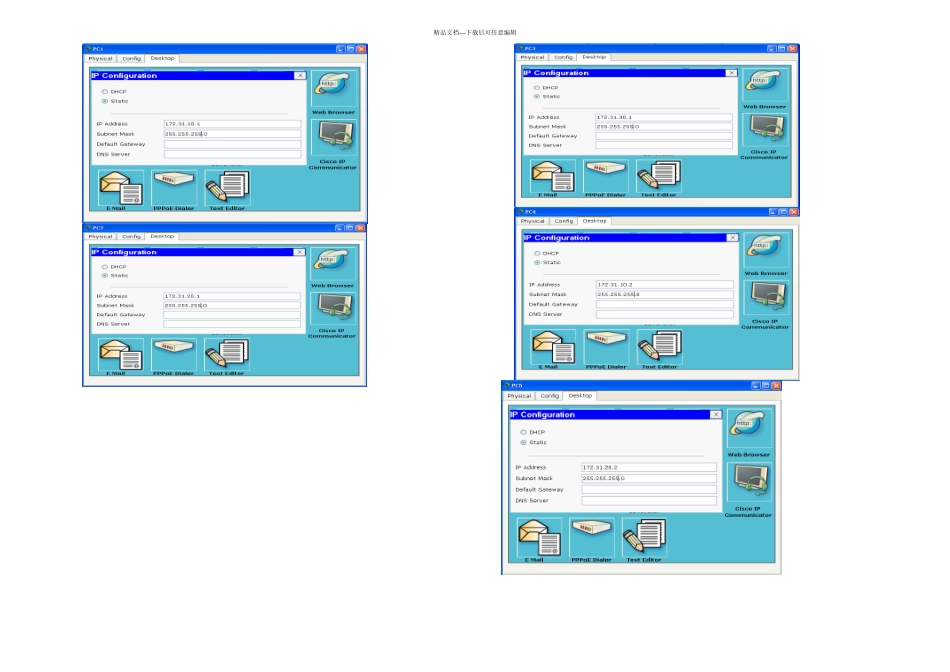精品文档---下载后可任意编辑一.实验目的本实验的任务包括:执行基本的交换机配置、配置 VTP 和中继、了解 VTP 模式、创建和分发 VLAN 信息以及将端口分配给 VLAN。二.实验要求 根据如图所示的网络拓扑示意图进行网络配置。具体要求如下:1.执行基本交换机配置2.配置主机 PC 上的以太网接口3.在交换机上配置 VTP各交换机和 PC 机参数如下表所示:表 1.地址表设备接口IP 地址子网掩码S1VLAN 99S2VLAN 99S3VLAN 99PC1网卡PC2网卡PC3网卡PC4网卡PC5网卡PC6网卡表 2.端口分配(S2 和 S3)端口分配网络Fa0/1 - 0/5802.1q 中继Fa0/6 - 0/10VLAN 30 - Administration172.31.30.0 /24Fa0/11 - 0/17VLAN 10 - Engineering172.31.10.0 /24Fa0/18 - 0/24VLAN 20 - Sales172.31.20.0 /24无VLAN 99 – Network Mgmt172.31.99.0 /24三.实验所需设备三台交换机(2950-24),六台 PC 机(PC-PT)四.实验具体步骤1:执行基本交换机配置根据以下原则配置交换机 S1、S2 和 S3 并保存配置:根据拓扑所示配置交换机主机名。禁用 DNS 查找。将执行模式口令配置为 cisco。将控制台和 vty 连接口令配置为 cisco。2:配置主机 PC 上的以太网接口使用地址表中的 IP 地址配置 PC1、PC2、PC3、PC4、PC5 和 PC6 的以太网接口。本练习无需配置默认网关。精品文档---下载后可任意编辑精品文档---下载后可任意编辑3:在交换机上配置 VTPVTP 可让网络管理员通过创建 VTP 域来控制网络上的 VLAN 实例。在每个 VTP 域中,可以将一台或多台交换机配置为 VTP 服务器。然后可以在 VTP 服务器上创建 VLAN,并将这些 VLAN 传送给域中的其它交换机。常见的 VTP 配置任务是设置工作模式、域和口令。在本实验中,您将把 S1 配置为 VTP 服务器,并将 S2 和 S3 配置为 VTP 客户端。1. 检查三台交换机上的当前 VTP 配置。2. 在所有三台交换机上配置工作模式、域名和 VTP 口令。在三台交换机上,全部将 VTP 域名设置为 VTP-TEST,VTP 口令设置为 cisco。将 S1 配置为服务器模式,S2 配置为客户端模式,S3 配置为透明模式。Packet Tracer 开始时会将 S3 的模式评定为不正确。您需要在本练习的后面部分对此加以更正。注意:客户端交换机可从服务器交换机处获知 VTP 域名,但前提是客户端交换机的域为空。假如客户端交换机已设置有域名,则不会获知新的域名。因此,最好...